ublock origin移除屏蔽的元素的方法
時(shí)間:2023-03-10 13:30:38作者:極光下載站人氣:488
我們?cè)谑褂胾block origin插件的時(shí)候,對(duì)于頁(yè)面中不希望再看到的各種圖片或是廣告等元素都可以使用元素選擇器工具進(jìn)行選擇,然后將其添加到屏蔽的內(nèi)容中。當(dāng)我們想要將屏蔽的元素恢復(fù)正常時(shí),我們?cè)撛趺匆瞥@些元素呢,其實(shí)很簡(jiǎn)單,我們只需要進(jìn)入ublock origin的自定義靜態(tài)規(guī)則頁(yè)面,然后找到想要移除的元素,接著選中該元素并右鍵單擊選擇“刪除”選項(xiàng)即可。有的小伙伴可能不清楚具體的操作方法,接下來(lái)小編就來(lái)和大家分享一下ublock origin移除屏蔽的元素的方法。
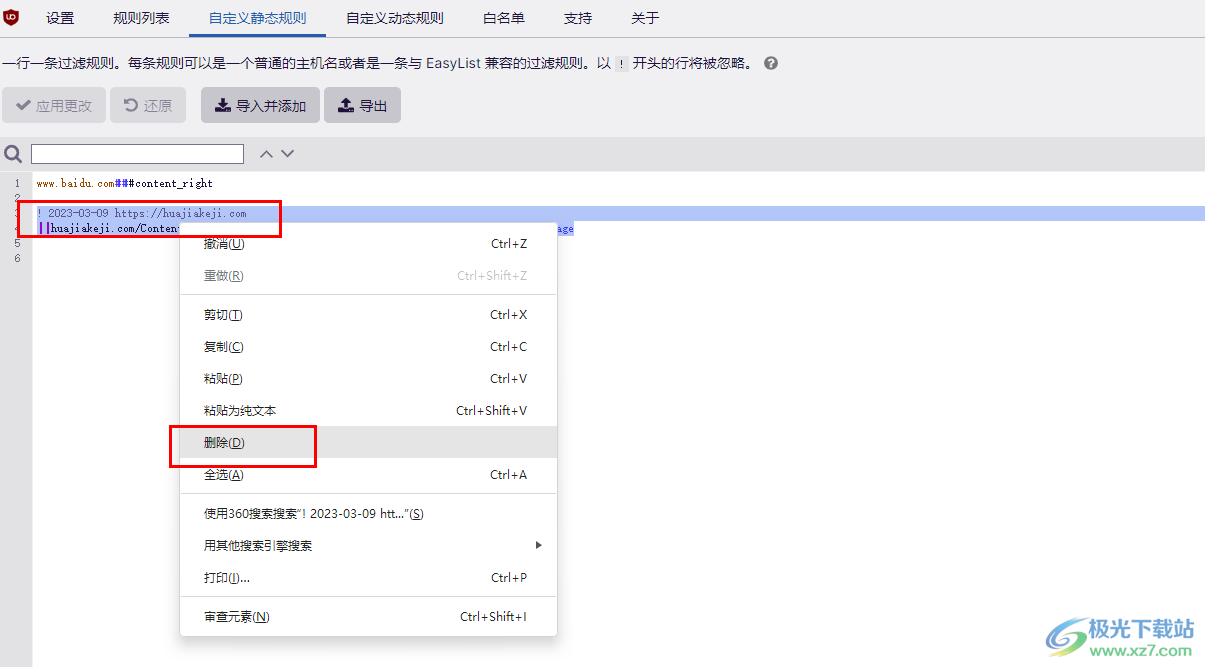
方法步驟
1、第一步,我們先在瀏覽器中安裝好ublock origin插件,安裝方法可以參照該教程(http://www.hjk56.com/article/87964.html),接著打開(kāi)擴(kuò)展圖標(biāo),然后在下拉列表中點(diǎn)擊ublock origin插件右側(cè)的圖釘圖標(biāo),將其顯示在工具欄中
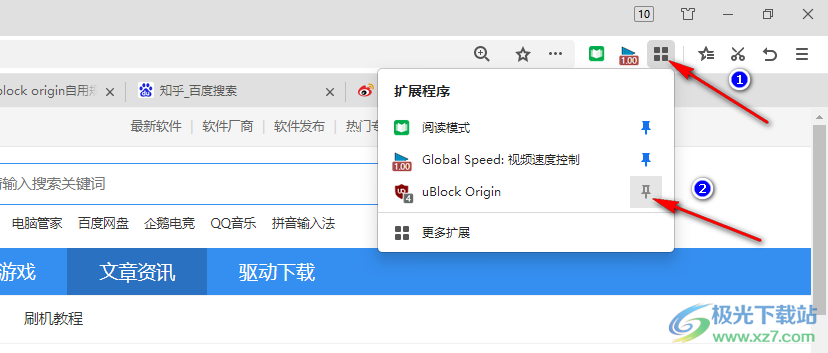
2、第二步,接著我們?cè)诠ぞ邫谥写蜷_(kāi)ublock origin插件圖標(biāo),然后在下拉列表中找到“打開(kāi)控制面板”圖標(biāo),點(diǎn)擊該圖標(biāo)
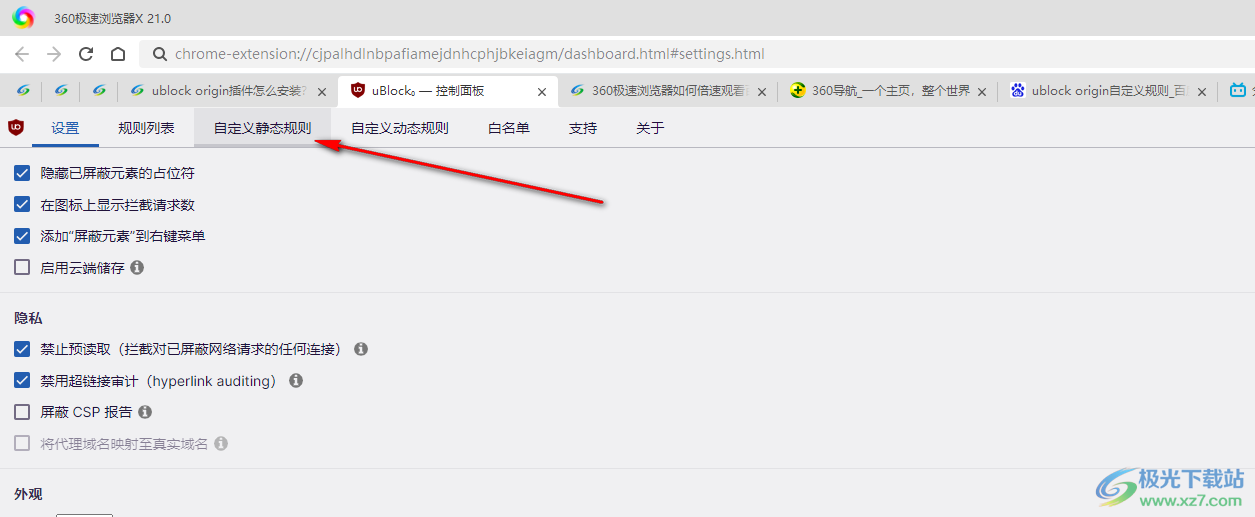
3、第三步,進(jìn)入ublock origin插件的控制面板頁(yè)面之后,我們?cè)谠擁?yè)面的工具欄中先找到“自定義靜態(tài)規(guī)則”選項(xiàng),打開(kāi)該選項(xiàng)
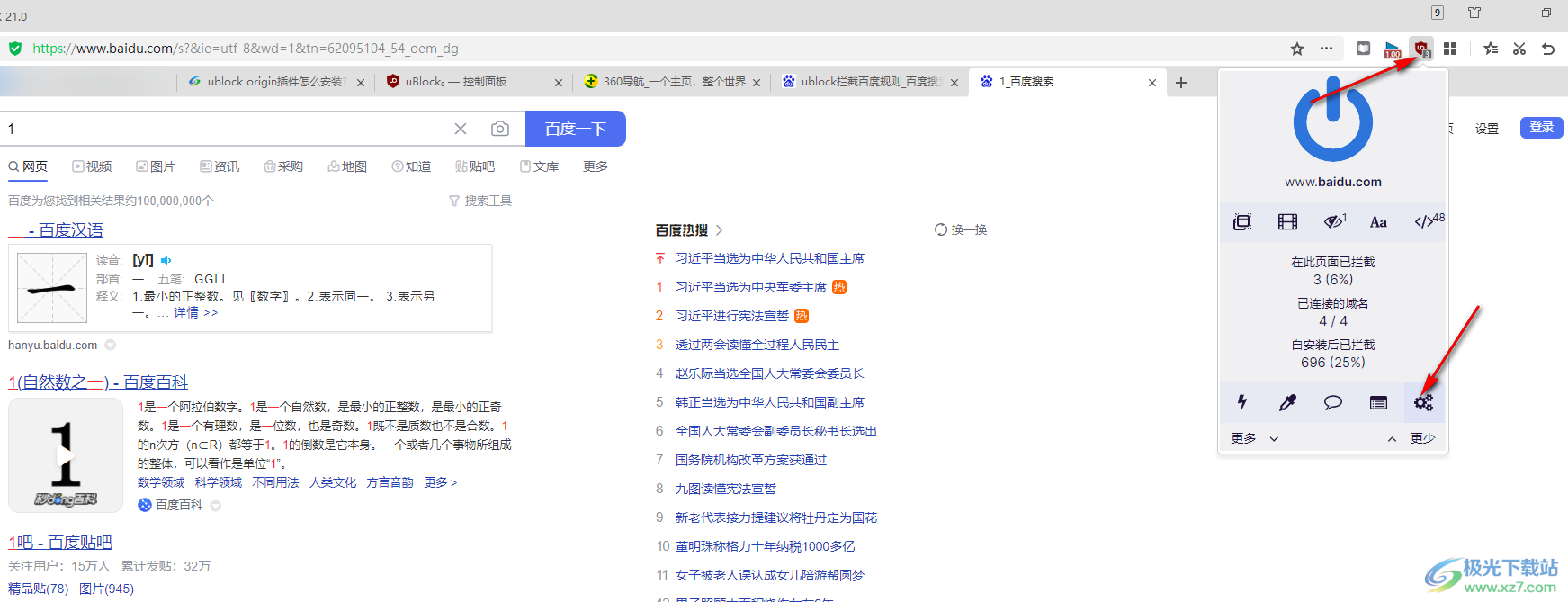
4、第四步,在自定義靜態(tài)規(guī)則頁(yè)面中,我們找到自己想要移除的元素,選中該元素,然后右鍵單擊選擇“刪除”選項(xiàng)即可
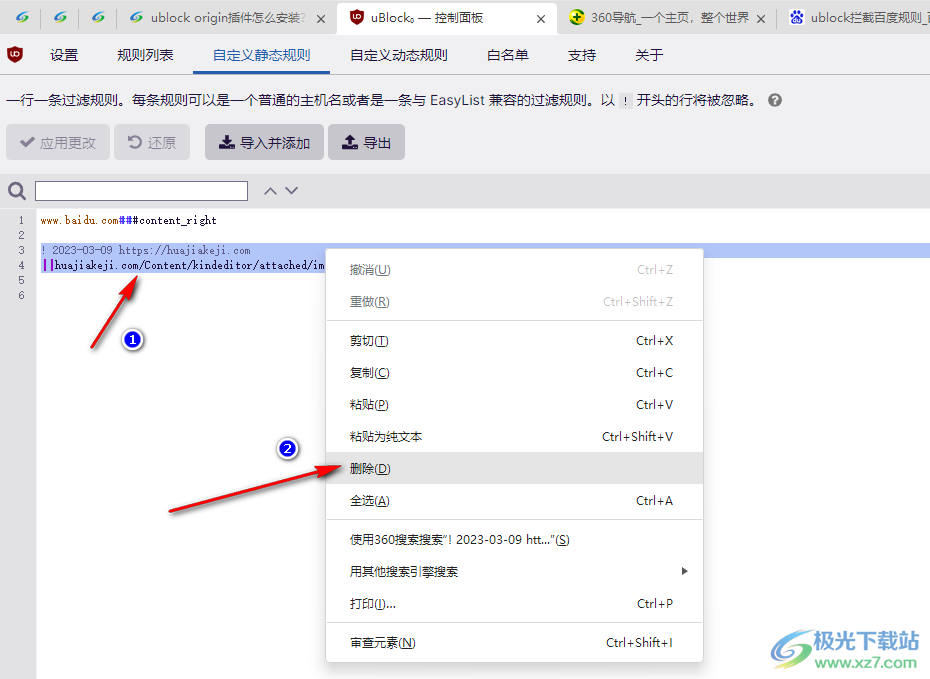
5、第五步,點(diǎn)擊刪除選項(xiàng)之后,我們?cè)谧远x靜態(tài)規(guī)則頁(yè)面中點(diǎn)擊“應(yīng)用更改”選項(xiàng)就可以將移除元素操作確認(rèn)了
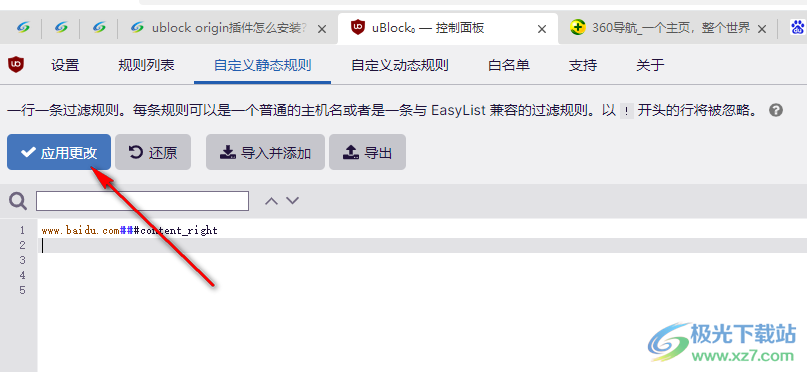
以上就是小編整理總結(jié)出的關(guān)于ublock origin移除屏蔽的元素的方法,我們?cè)跒g覽器中打開(kāi)ublock origin插件,然后進(jìn)入插件的控制面板頁(yè)面,再點(diǎn)擊自定義靜態(tài)規(guī)則選項(xiàng),在該選項(xiàng)頁(yè)面中選中想要移除的元素,然后右鍵單擊選擇刪除選項(xiàng)即可,感興趣的小伙伴快去試試吧。

大小:3.01 MB版本:v1.46.0 官方版環(huán)境:WinXP, Win7, Win8, Win10, WinAll
- 進(jìn)入下載
相關(guān)推薦
相關(guān)下載
熱門(mén)閱覽
- 1百度網(wǎng)盤(pán)分享密碼暴力破解方法,怎么破解百度網(wǎng)盤(pán)加密鏈接
- 2keyshot6破解安裝步驟-keyshot6破解安裝教程
- 3apktool手機(jī)版使用教程-apktool使用方法
- 4mac版steam怎么設(shè)置中文 steam mac版設(shè)置中文教程
- 5抖音推薦怎么設(shè)置頁(yè)面?抖音推薦界面重新設(shè)置教程
- 6電腦怎么開(kāi)啟VT 如何開(kāi)啟VT的詳細(xì)教程!
- 7掌上英雄聯(lián)盟怎么注銷(xiāo)賬號(hào)?掌上英雄聯(lián)盟怎么退出登錄
- 8rar文件怎么打開(kāi)?如何打開(kāi)rar格式文件
- 9掌上wegame怎么查別人戰(zhàn)績(jī)?掌上wegame怎么看別人英雄聯(lián)盟戰(zhàn)績(jī)
- 10qq郵箱格式怎么寫(xiě)?qq郵箱格式是什么樣的以及注冊(cè)英文郵箱的方法
- 11怎么安裝會(huì)聲會(huì)影x7?會(huì)聲會(huì)影x7安裝教程
- 12Word文檔中輕松實(shí)現(xiàn)兩行對(duì)齊?word文檔兩行文字怎么對(duì)齊?
網(wǎng)友評(píng)論